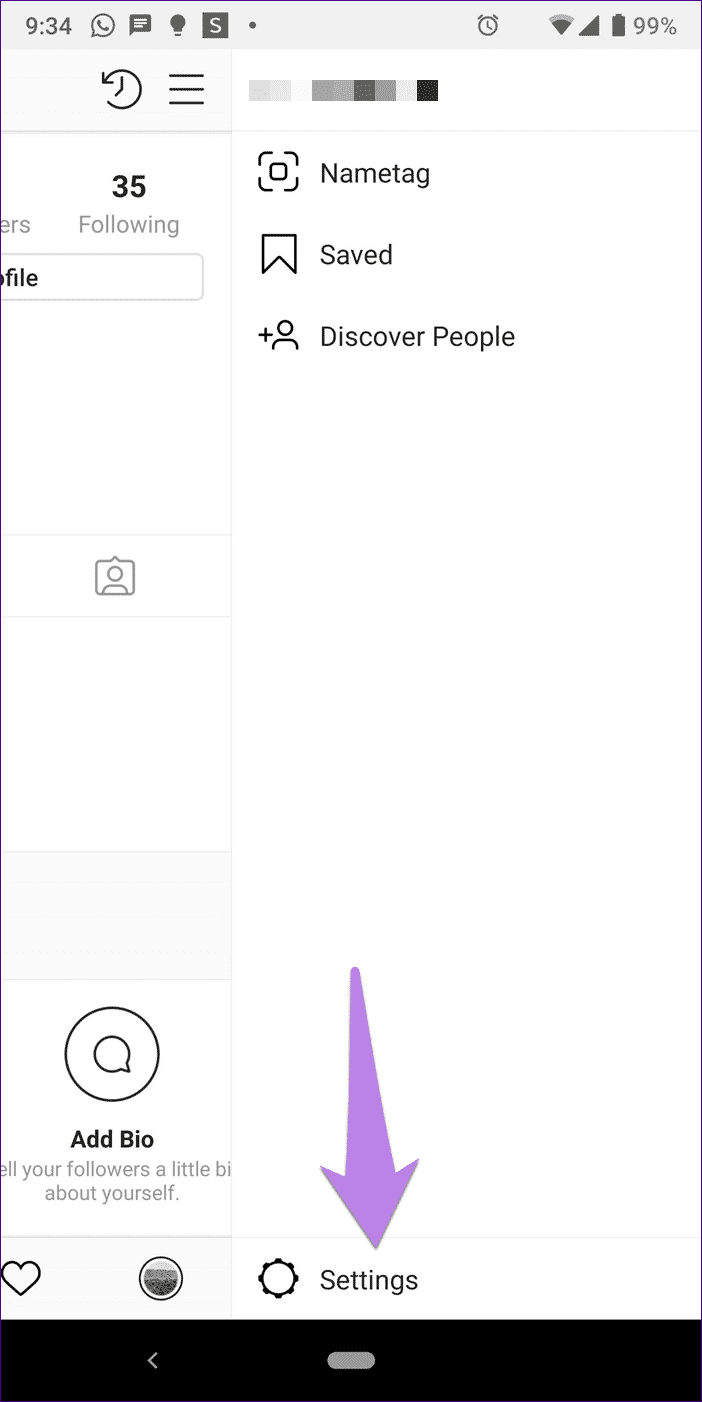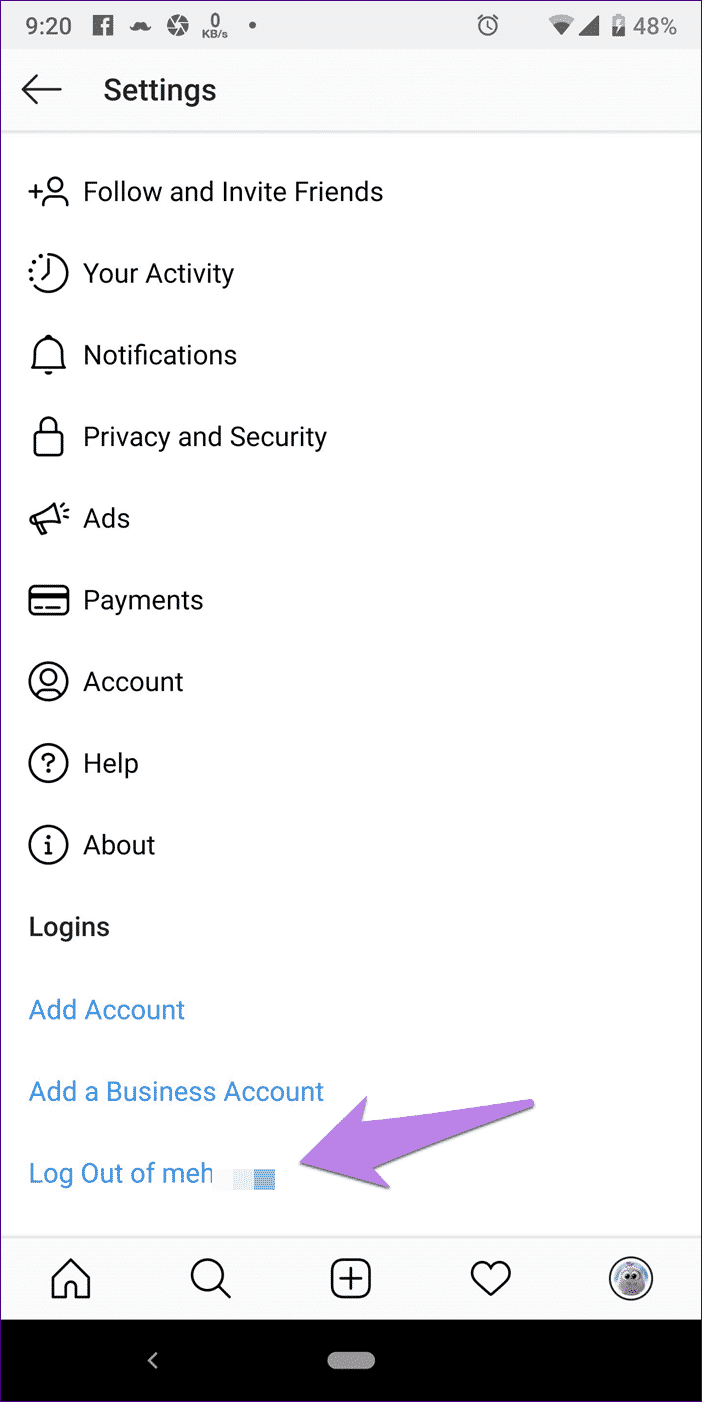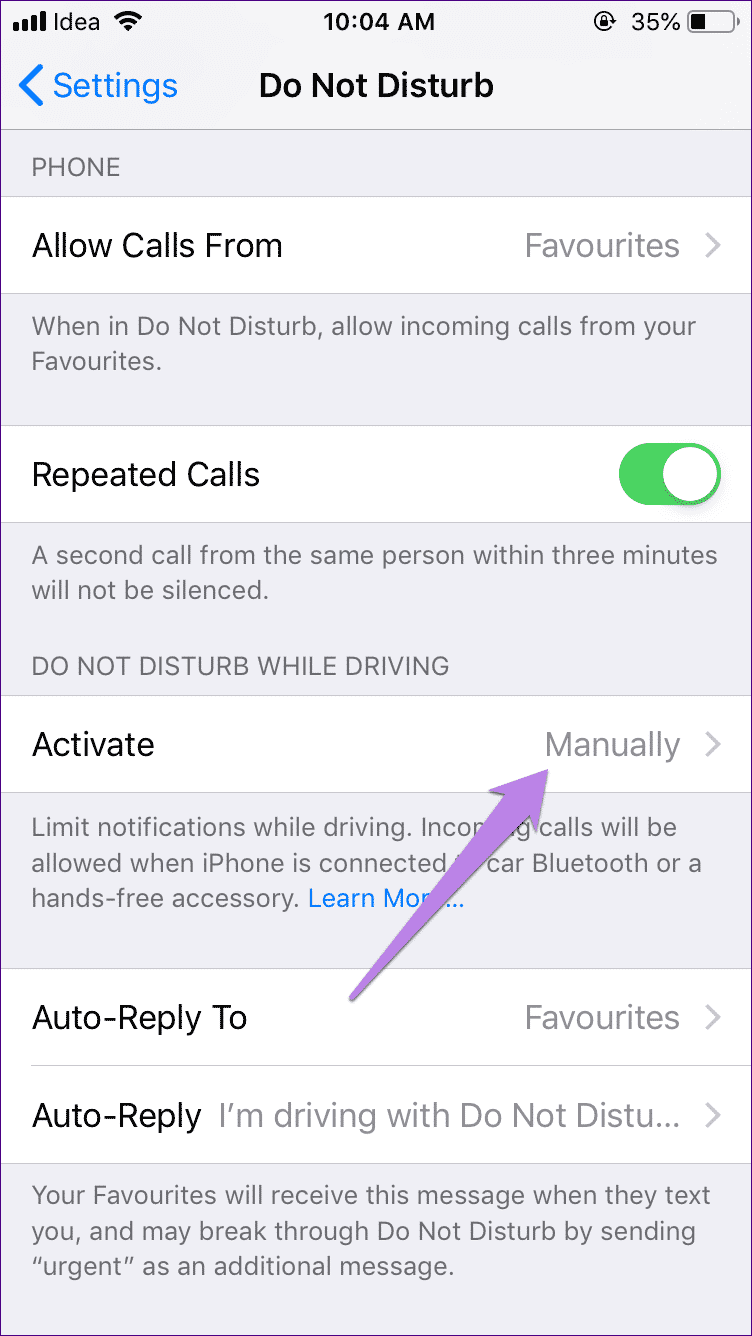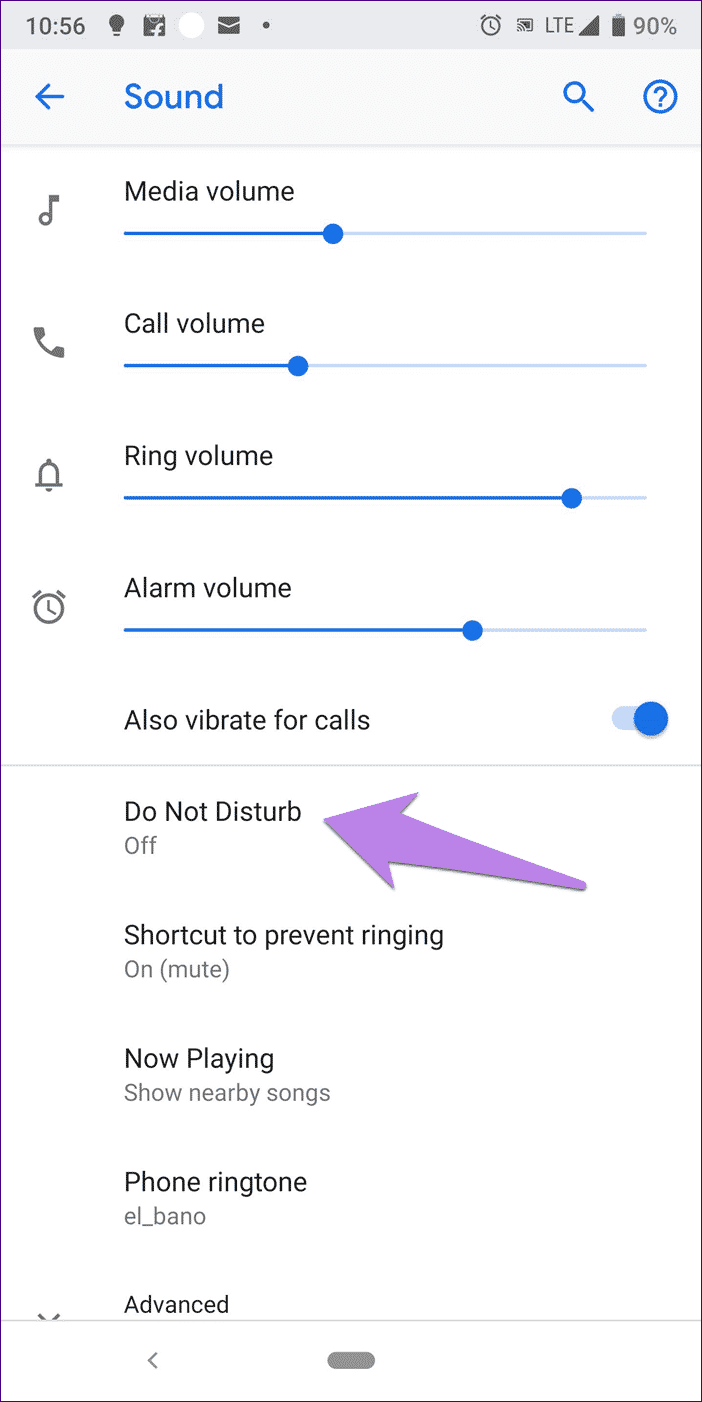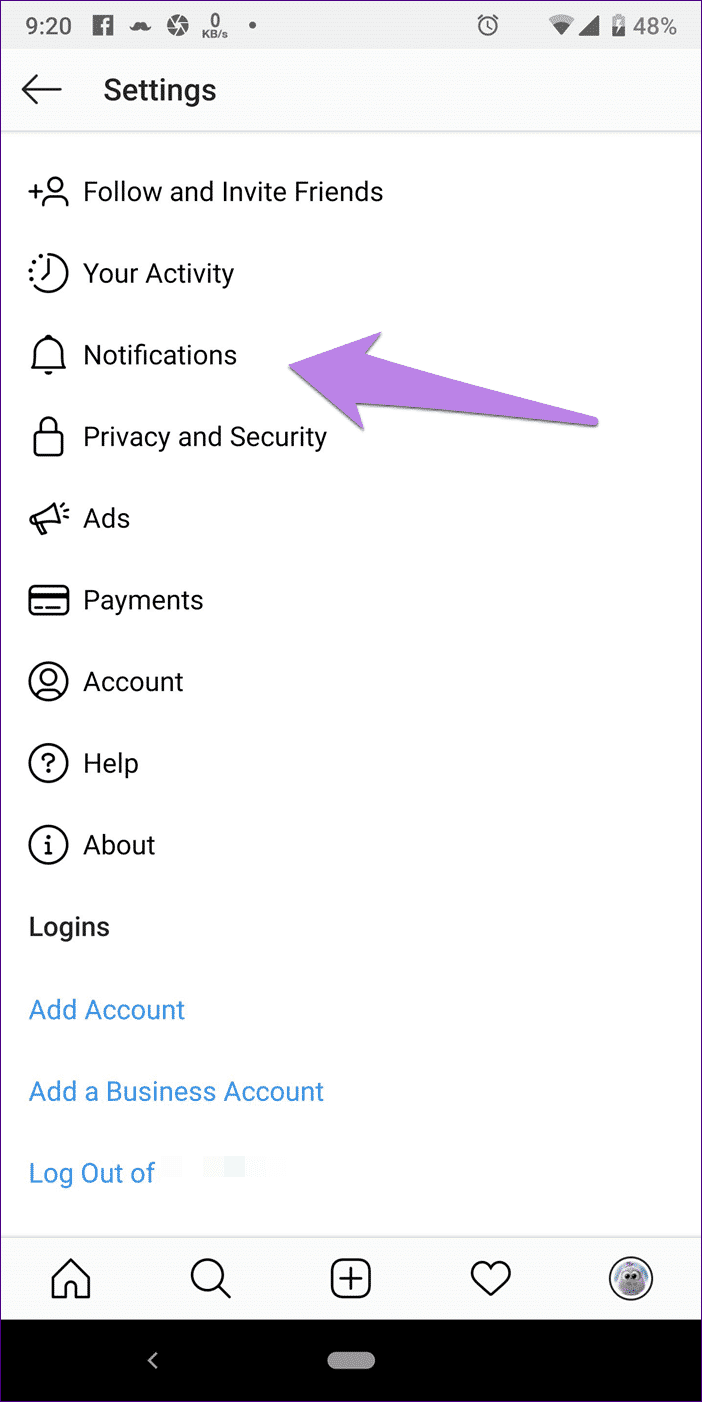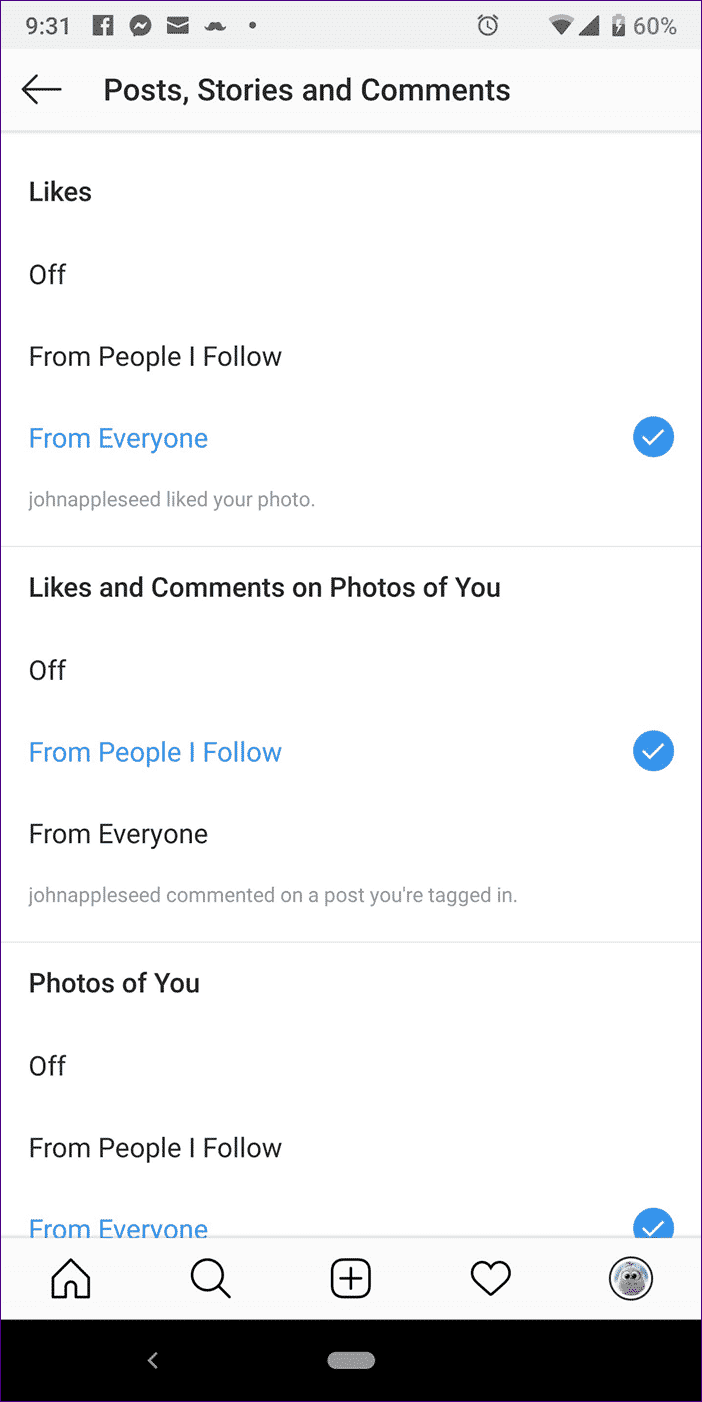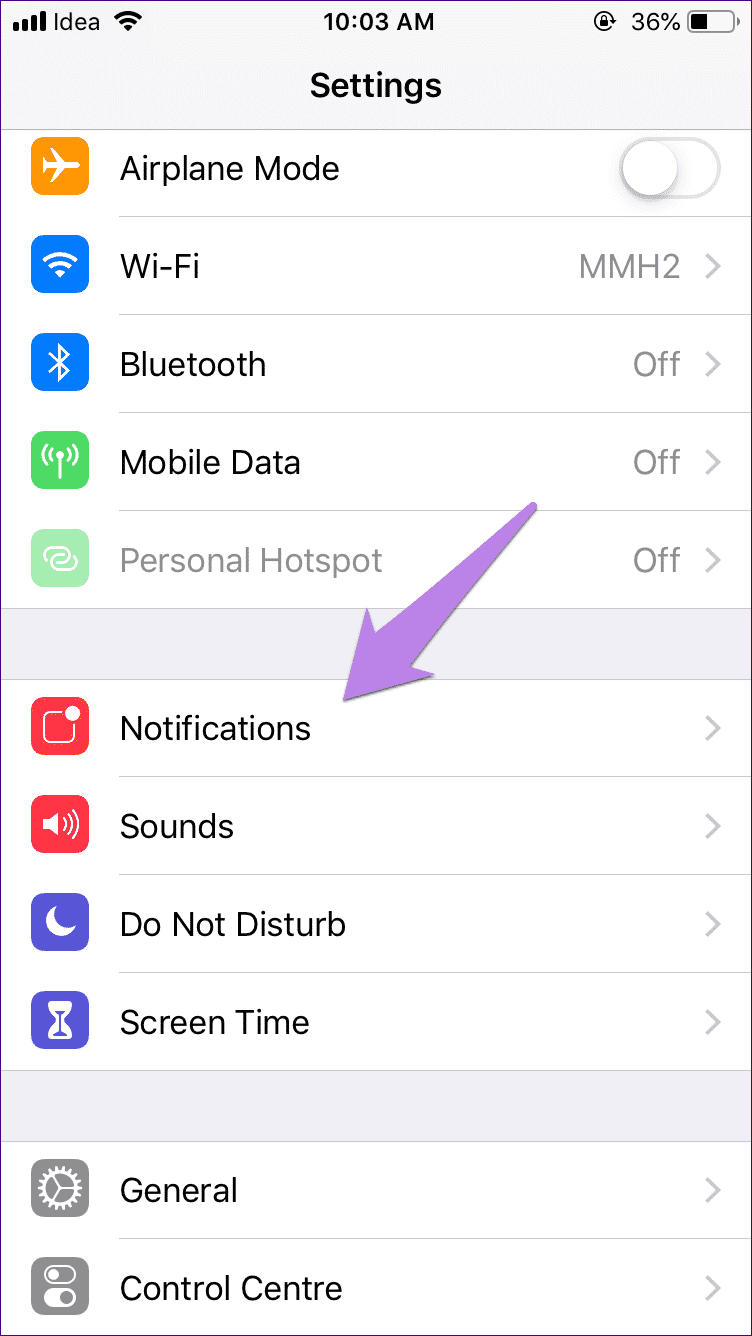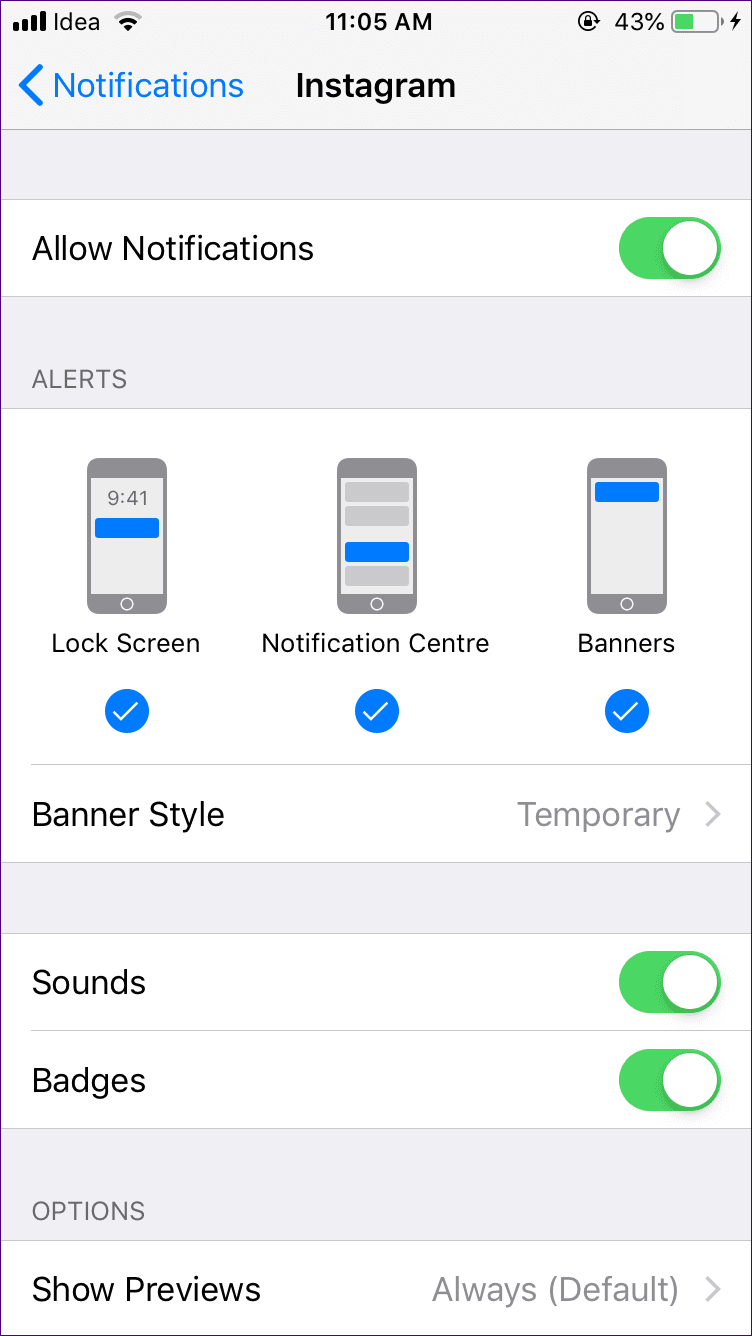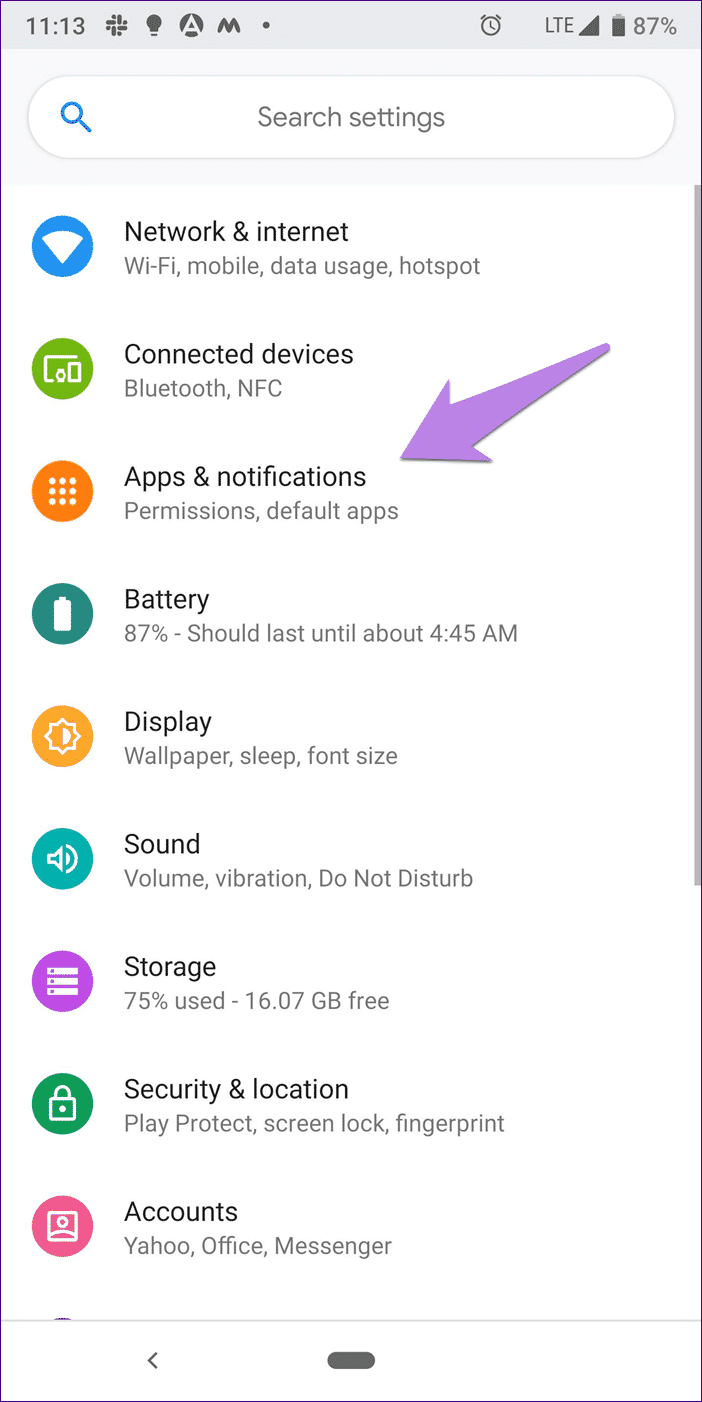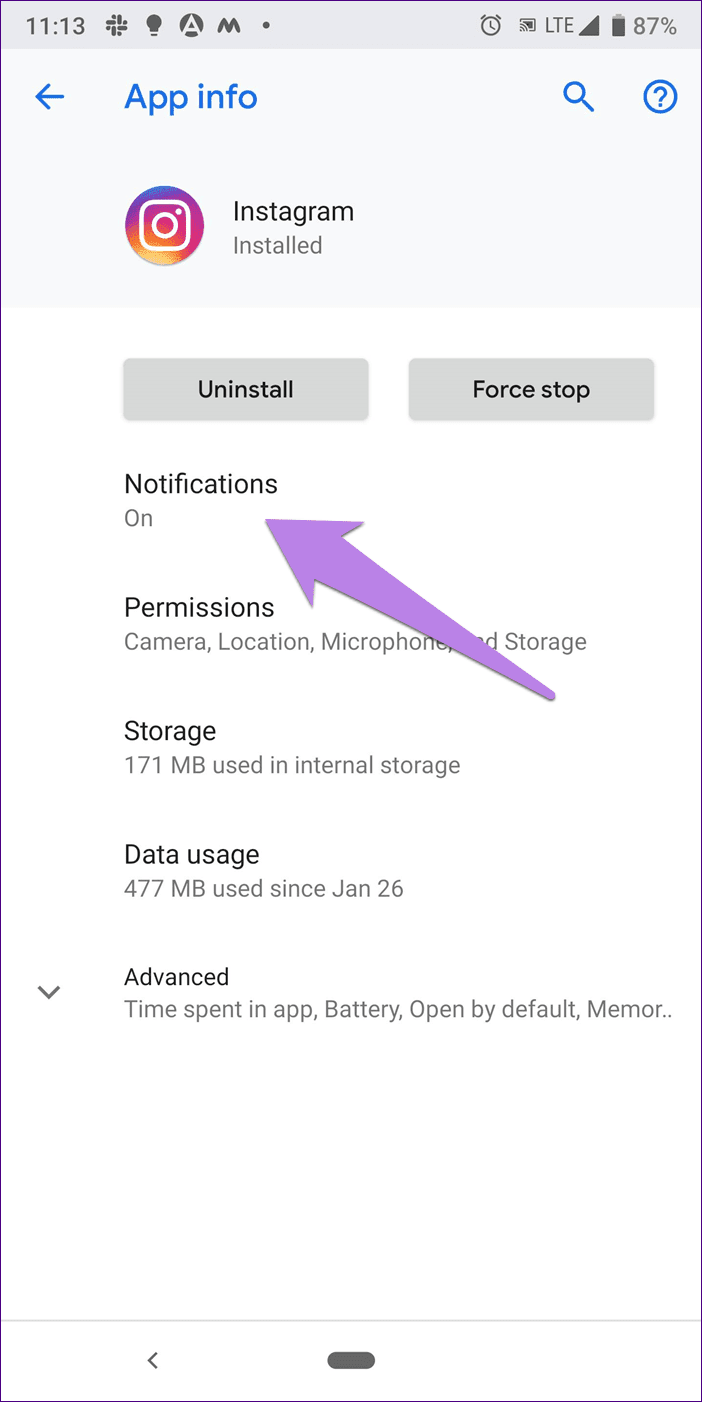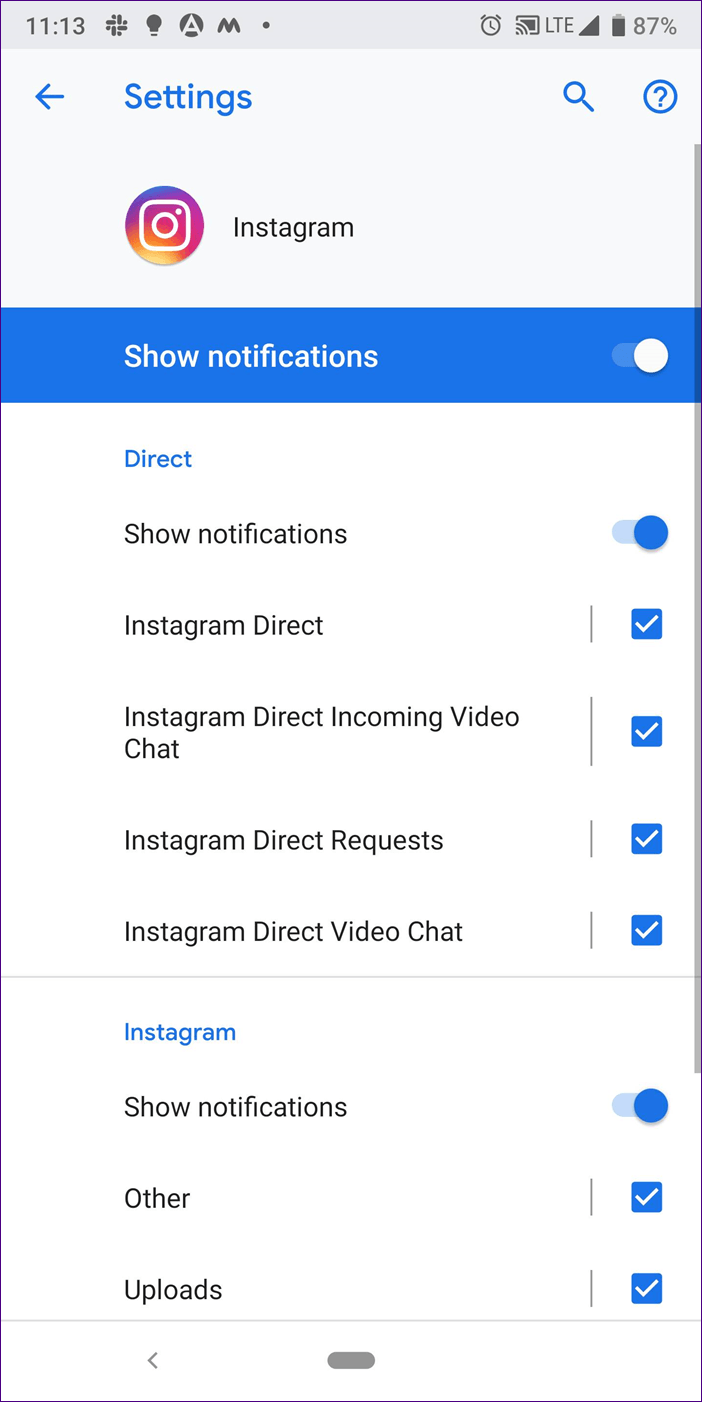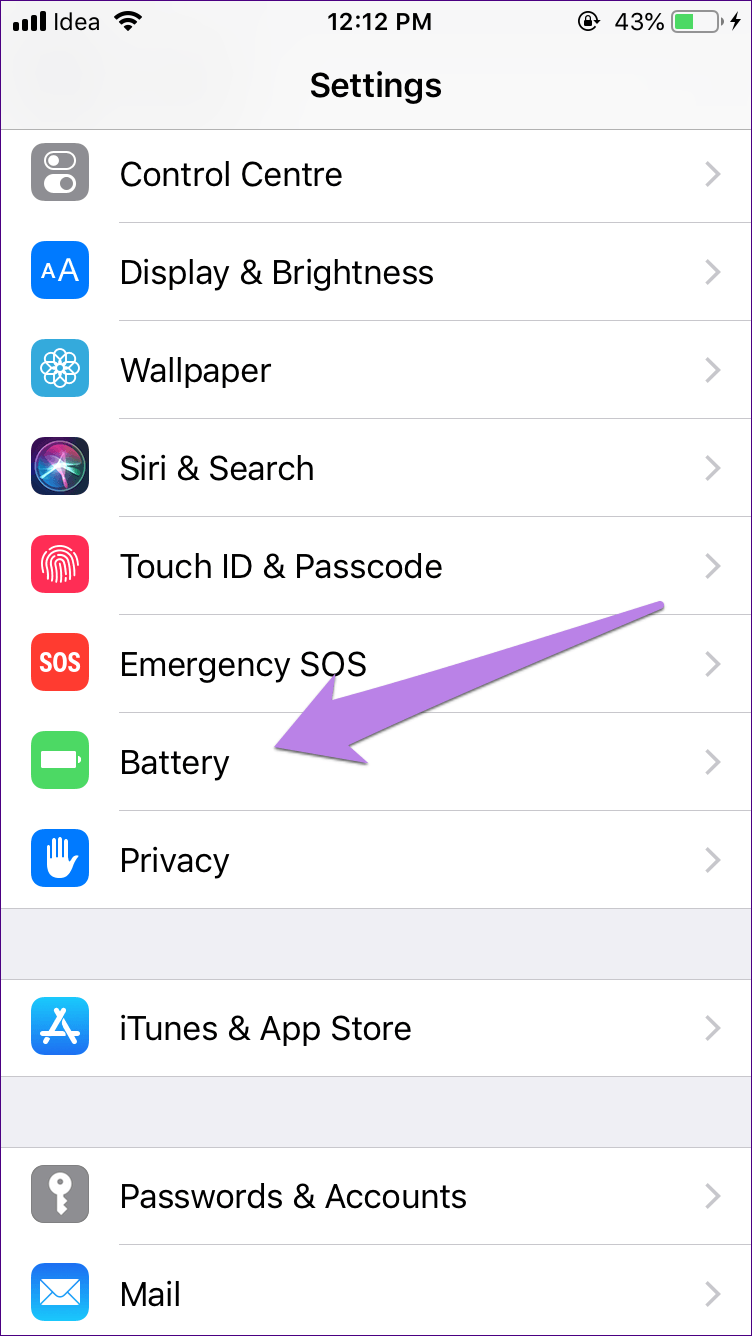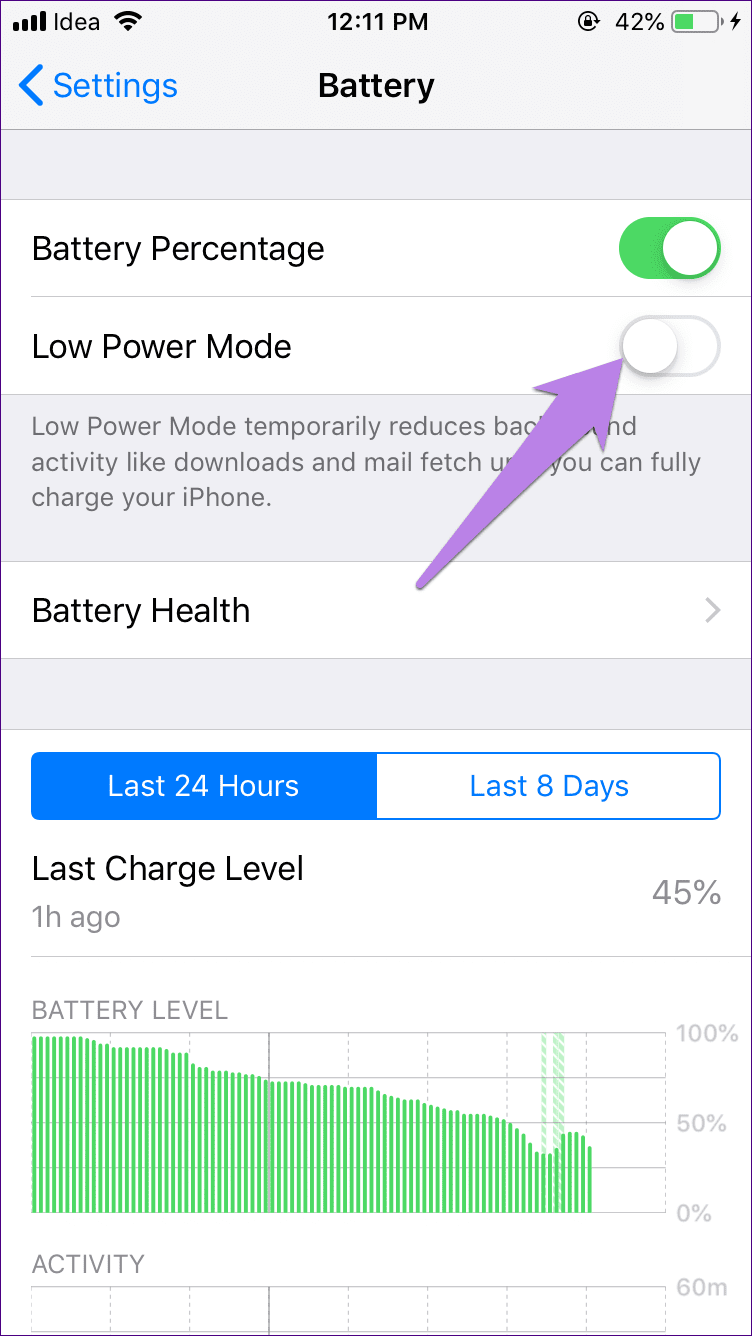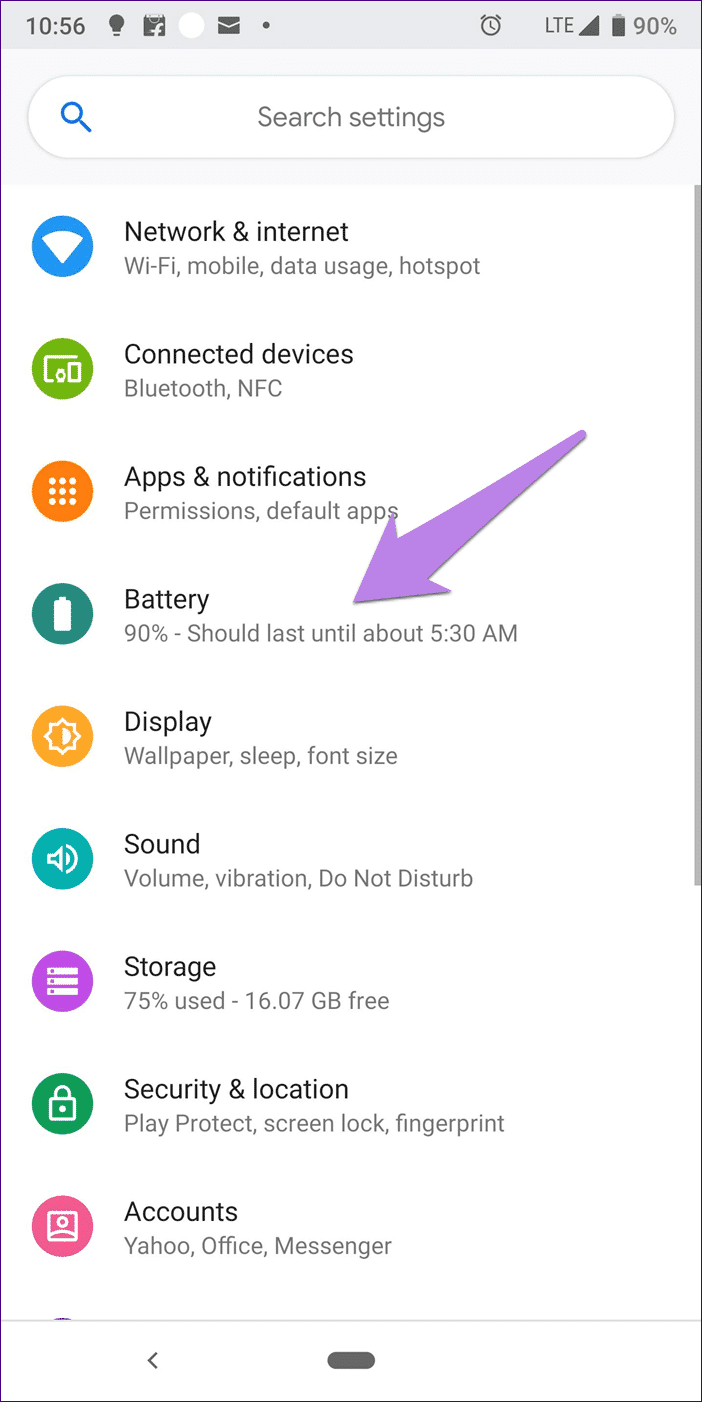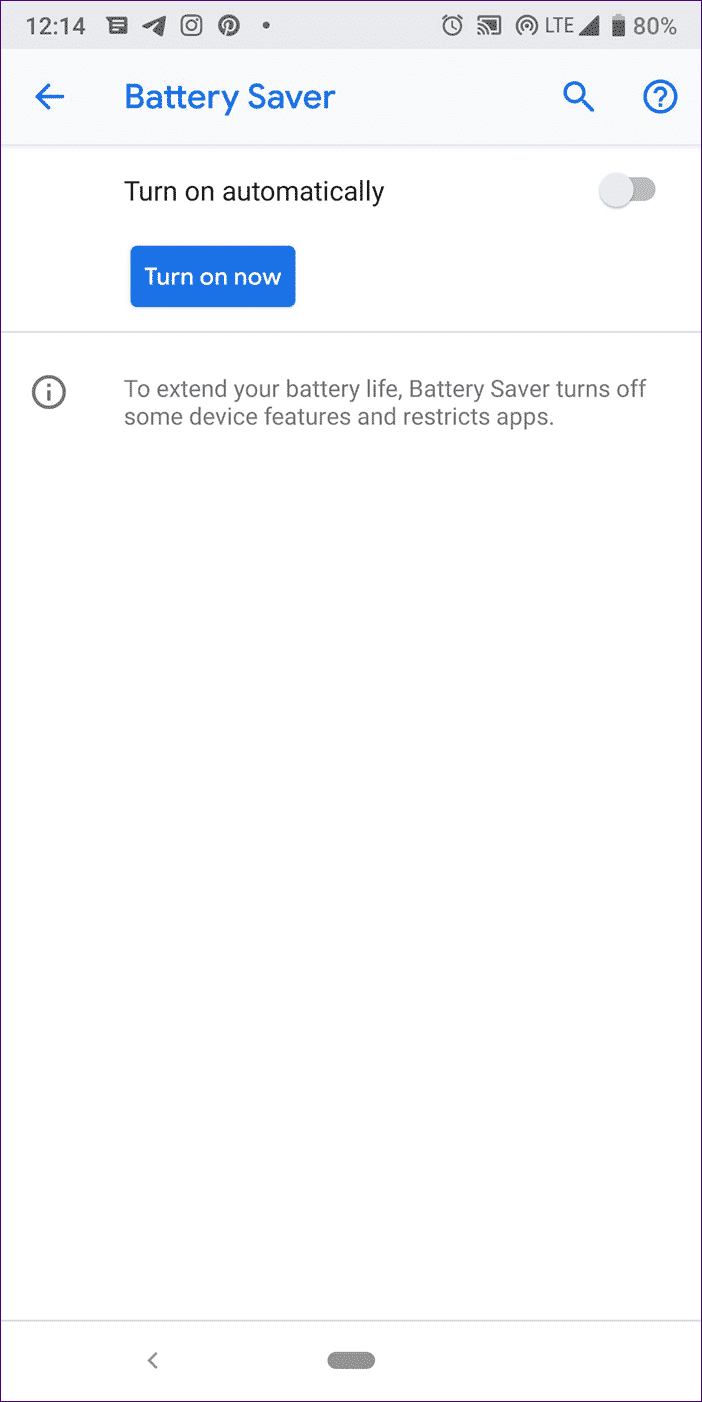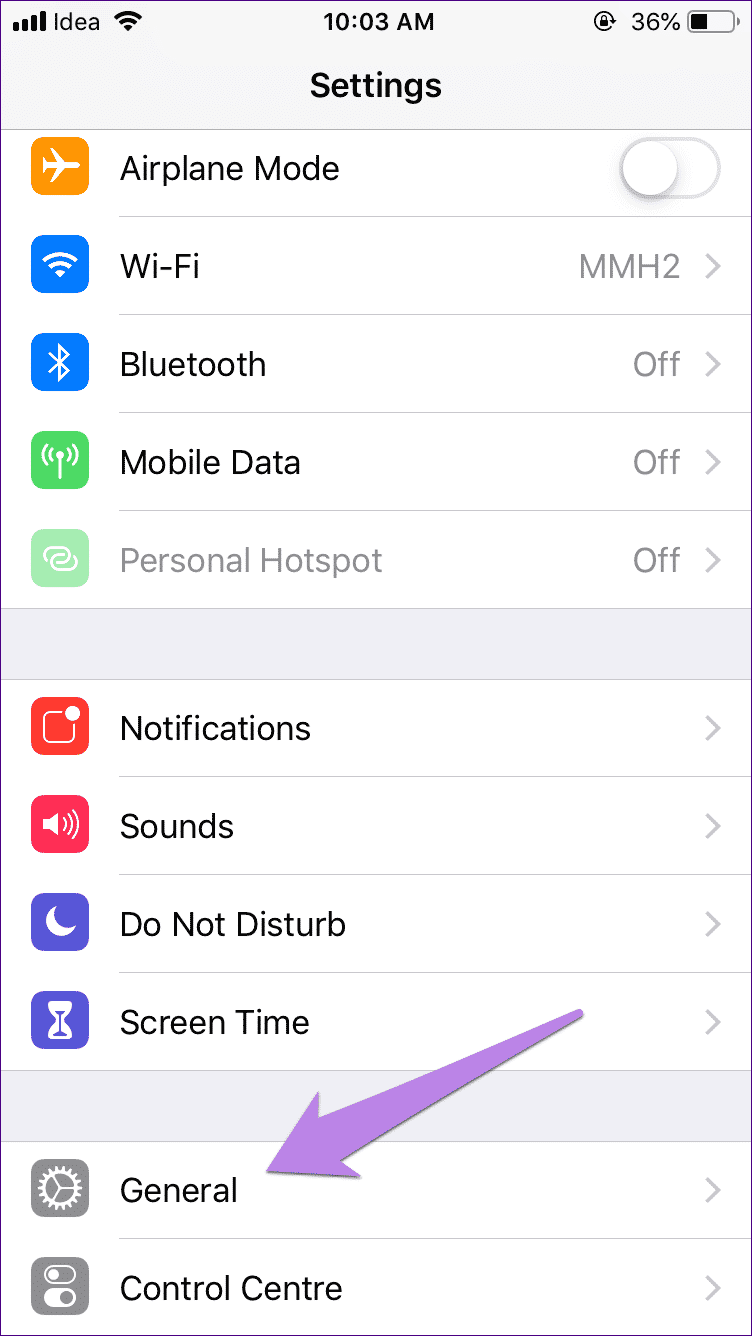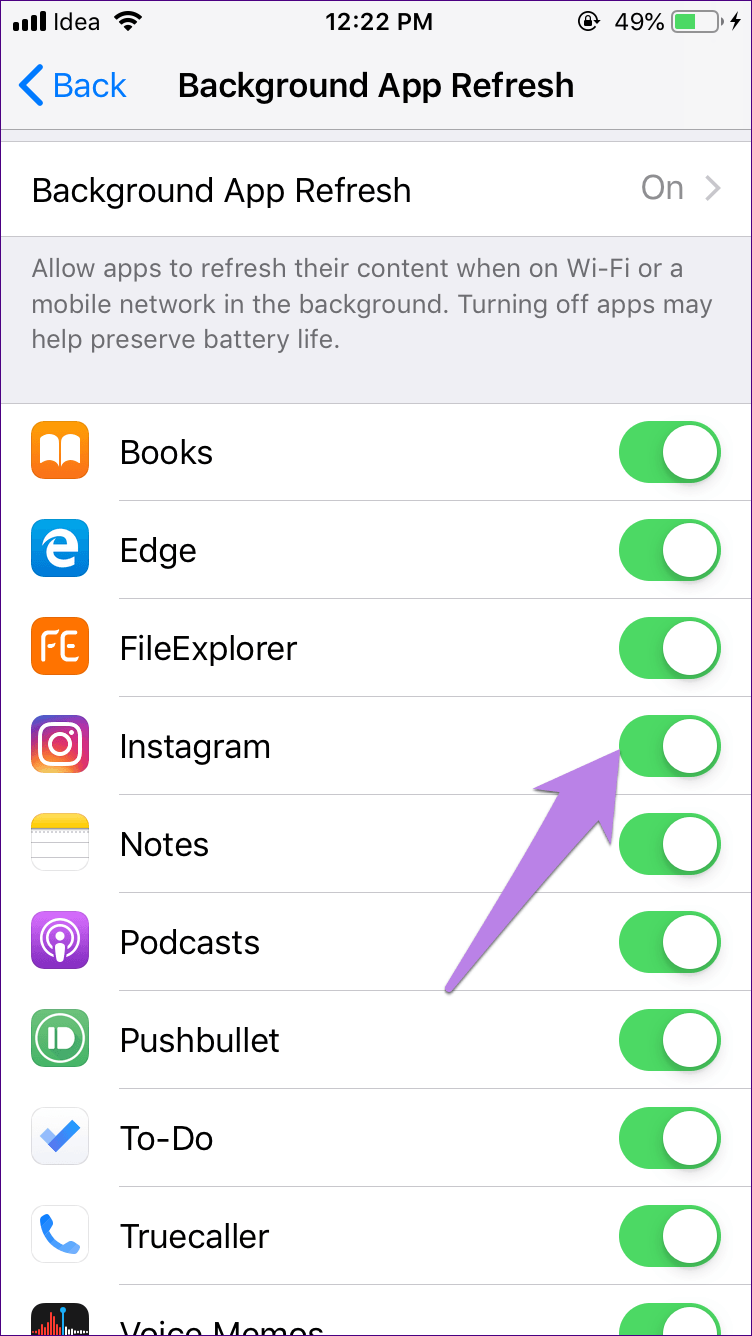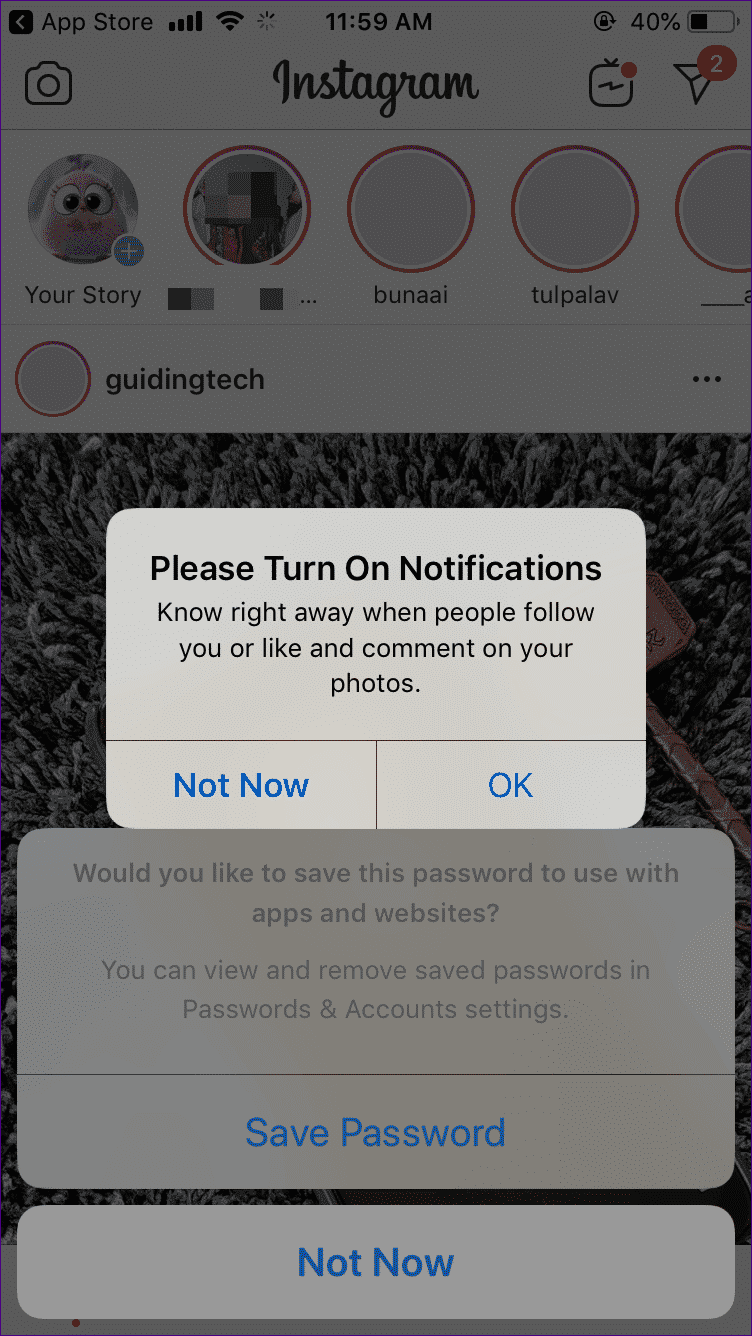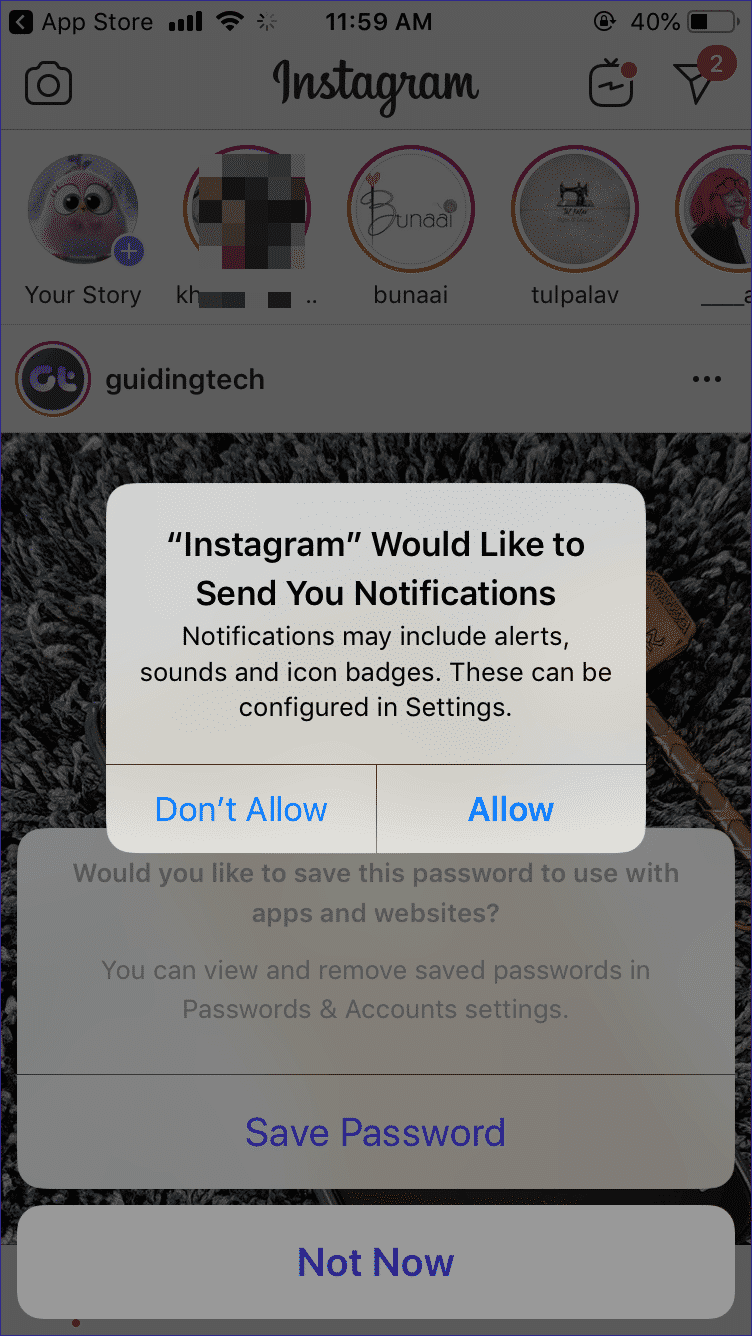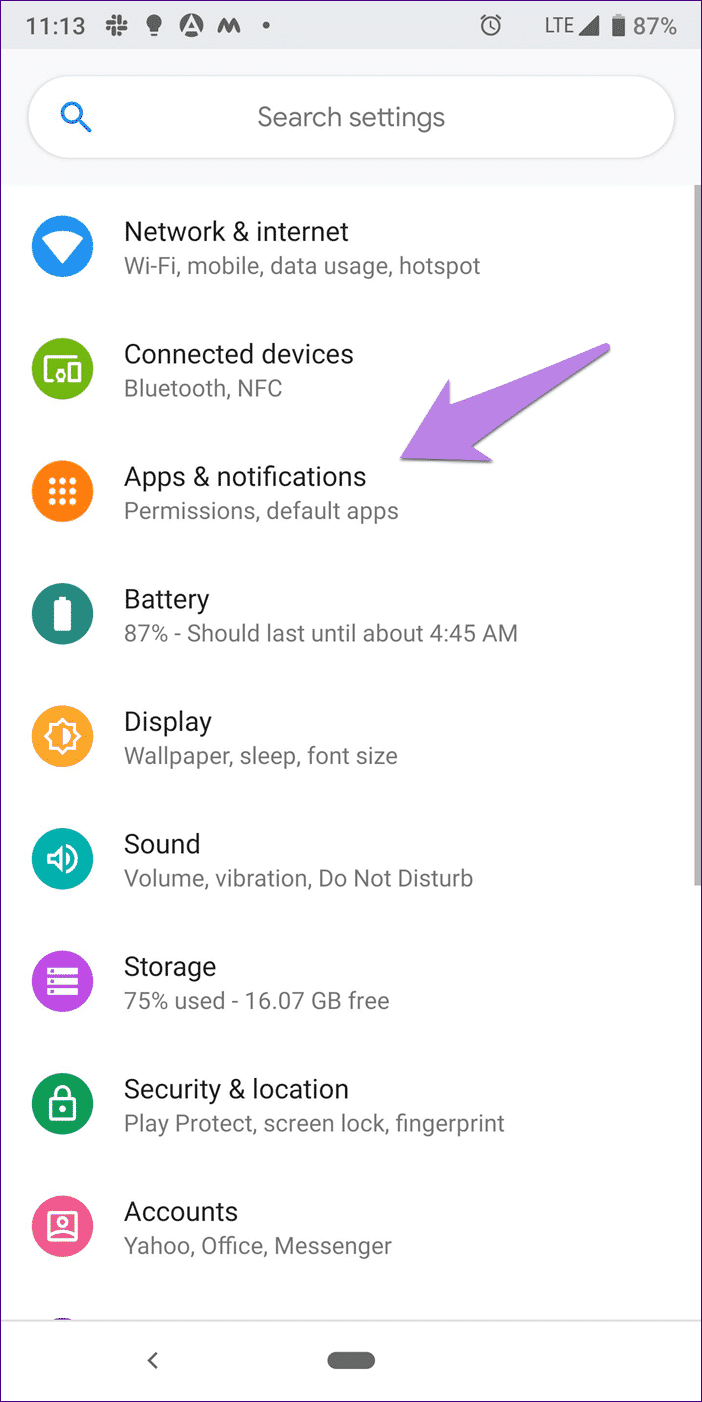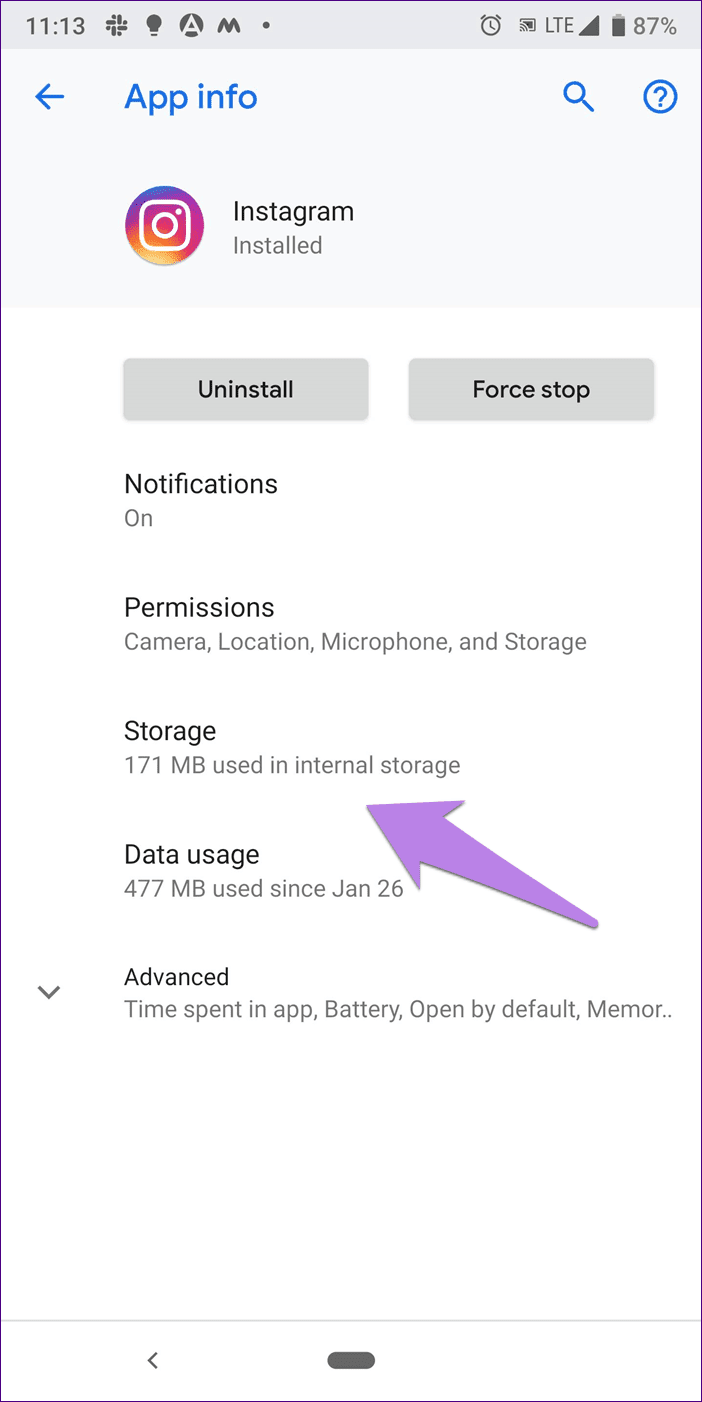Android 및 iPhone에서 작동하지 않는 Instagram 알림을 수정하는 방법
알림이 없다면 Instagram은 어떻게 될까요? 누가 귀하의 휴대전화에 댓글을 달았는지 또는 DM을 보냈는지 확인하기 위해 앱을 자주 열고 업데이트한다고 상상해 보십시오.
더 많은 팔로어 확보
인스타그램 계정에서 우리와 함께
우리는 어쨌든 대부분의 시간에 그것을 하지만 때로는 사용합니다. Instagram 애호가 다른 앱도. 그리고 그들이 그것에 있는 동안 Instagram 알림으로 알림을 받지 않으면 누구나 불편할 수 있습니다.
나는 당신의 고통을 이해하므로 Android 및 iPhone에서 작동하지 않는 Instagram 알림을 수정하는 방법에 대한 솔루션을 검색해야 합니다. 알림의 경우 인스타그램 당신을 위해 작동하지 않습니다. 여기에서 Android 및 iPhone에서 문제를 해결하는 13가지 방법을 찾을 수 있습니다.
Android 및 iPhone에서 작동하지 않는 Instagram 알림을 수정하는 방법
1. 휴대전화를 재부팅합니다.
다른 솔루션 탐색을 시작하기 전에 휴대전화를 다시 시작하세요. 버튼을 누르면 사용할 수 있는 마법의 주문입니다. 당신은 abracadabra를 말할 필요조차 없습니다. 시도해보고 트릭이 작동하는지 확인하십시오.
2. 계정에서 로그아웃
또 다른 간단한 해결책은 계정에서 로그아웃하는 것입니다. 인스타그램 당신의. 이렇게 하려면 Instagram 앱을 열고 프로필 화면으로 이동합니다. 여기에서 상단에 있는 XNUMX개의 막대 아이콘을 클릭하고 여기에서 설정을 선택합니다.
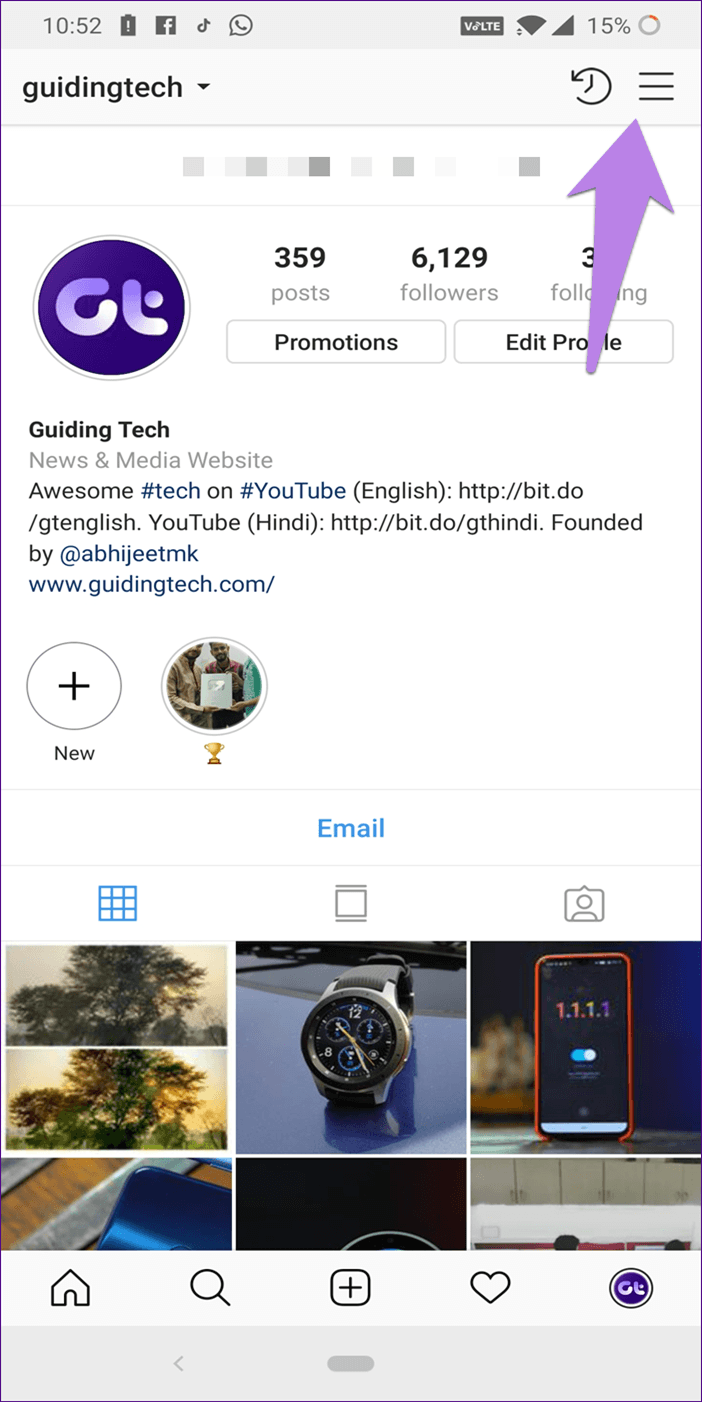
다음 화면 중 하나에서 로그아웃을 탭합니다. 그런 다음 휴대전화를 다시 시작하고 다시 로그인합니다.
3. 인스타그램 앱 업데이트
종종 문제는 응용 프로그램 오류로 인해 발생합니다. 인스타그램 그 자신. 따라서 App Store(iPhone) 및 Google Play Store(Android)로 이동하여 Instagram을 찾아 앱을 업데이트하십시오.
4. 방해 금지 모드 끄기
두 폰 다 온다 iPhone 및 Android 방해사절(DND) 모드로. 활성화하면 알림 소리로 인해 방해받지 않습니다. 즉, 이 모드가 활성화되면 알림이 무음으로 설정됩니다. 따라서 DND 모드가 켜져 있는지 확인하십시오.
- 참고: 이 모드에서는 알림이 숨겨지지 않습니다. 그들은 아무 소리도 없이 조용히 당신의 전화로 기도할 뿐입니다.
아이폰
iPhone에서 설정으로 이동하여 방해 금지를 탭합니다. 방해 금지 및 예약 옆에 있는 토글을 끕니다.
- 팁: DND 모드가 활성화되면 화면 상단에 작은 달 아이콘이 표시됩니다.
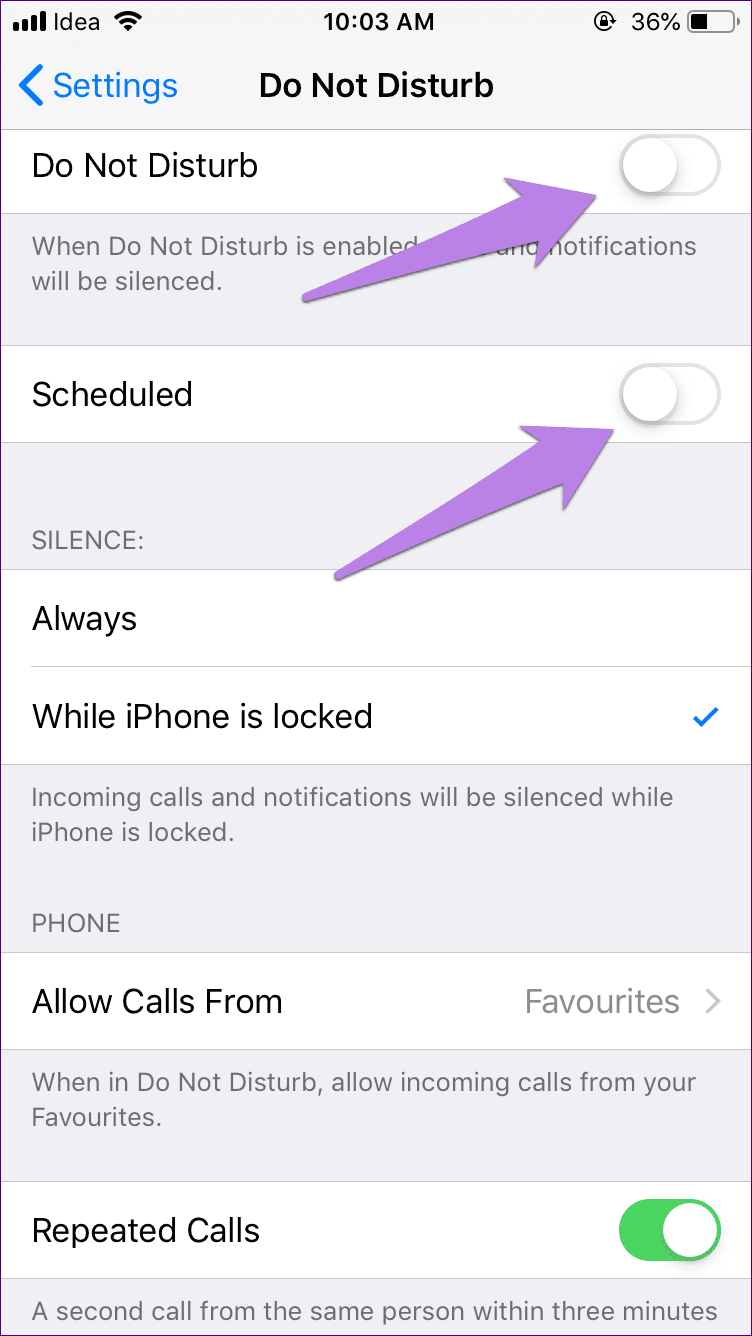
또한 아래로 스크롤하여 운전 중 방해 금지를 찾습니다. 활성화를 누르고 수동을 선택합니다.
Android
Android 휴대폰의 경우 설정 > 소리로 이동합니다. 방해 금지를 클릭하십시오. 반드시 전원을 끄십시오.
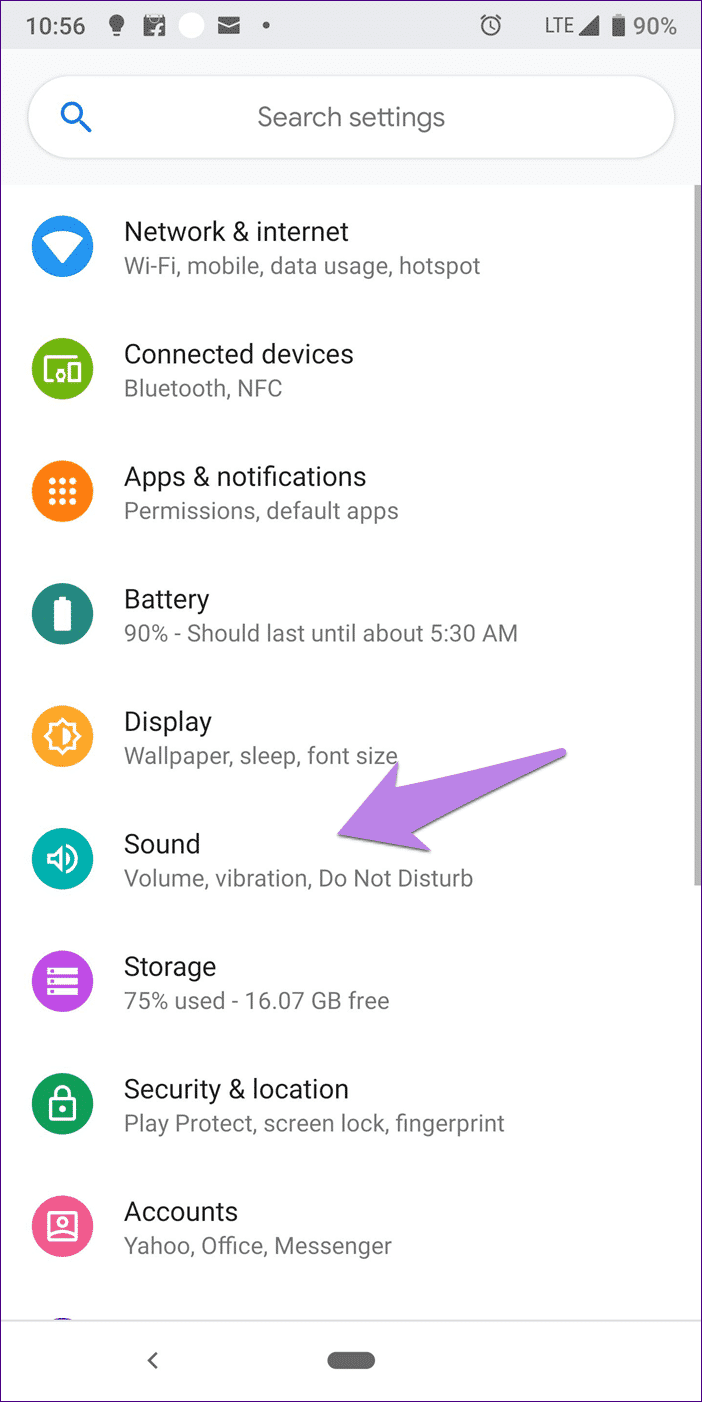
더 많은 팔로어 확보
인스타그램 계정에서 우리와 함께
5. 인스타그램 앱에서 알림 설정 확인
Instagram은 앱 내에서 여러 알림 설정을 제공합니다. 당신은 끌 수 있습니다 쪽지(DM) 알림 좋아요, 댓글 등 알림 활성화 여부를 확인해야 합니다.
이렇게 하려면 프로필 화면에서 막대 XNUMX개 아이콘을 눌러 Instagram 앱의 설정으로 이동합니다. 그런 다음 알림을 누르십시오.
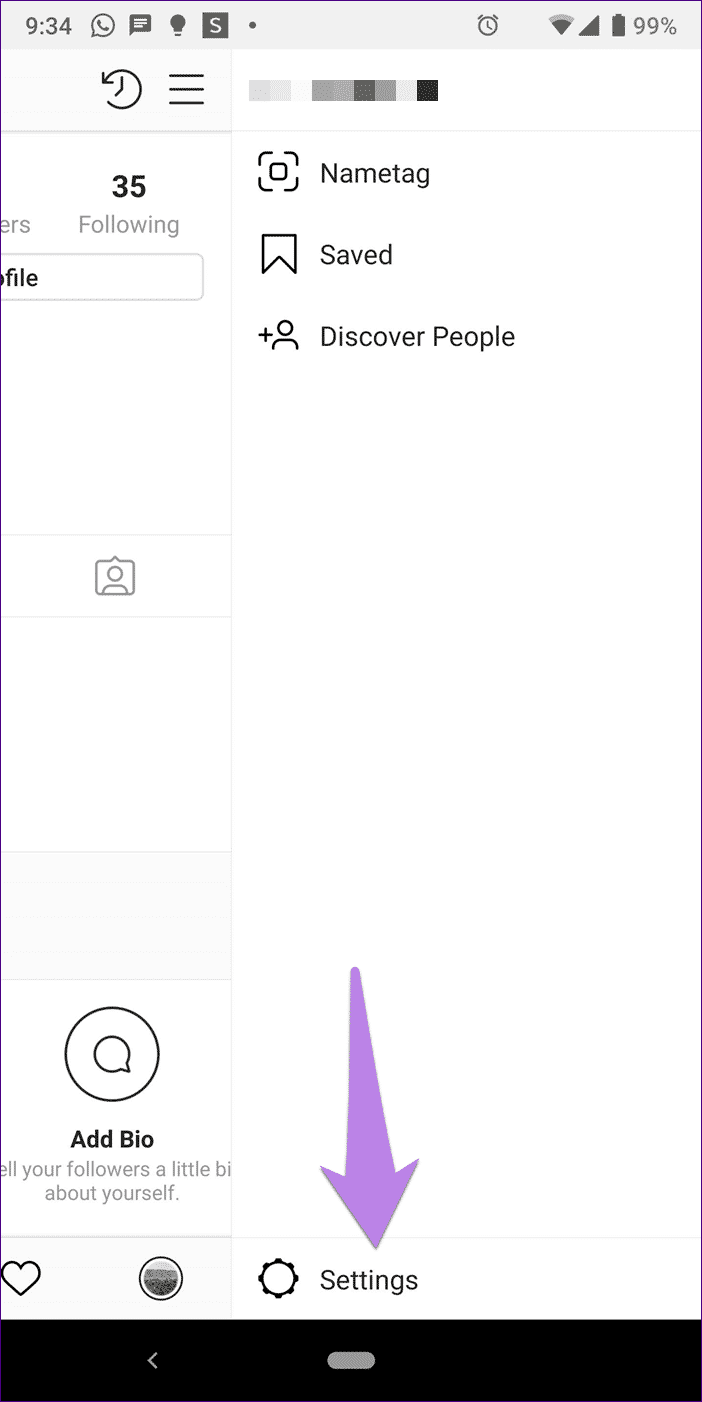
알림에서 "모두 일시 중지" 설정과 기타 설정을 찾을 수 있습니다. 먼저 Pause All이 꺼져 있는지 확인하십시오. 그런 다음 각 설정을 하나씩 탭하고 모든 것이 활성화되어 있는지 확인하십시오. 꺼져 있으면 켜십시오.

6. 다른 휴대폰에서 알림 설정 확인
Instagram 앱 알림을 계정과 동기화하세요. 따라서 두 개의 다른 장치에서 동일한 계정을 적극적으로 사용하는 경우 한 전화기에서 변경한 사항이 자동으로 다른 전화기에 적용됩니다. 따라서 한 전화기에 인앱 알림 설정이 설정되어 있으면 다른 전화기의 Instagram에도 영향을 미칩니다. 예를 들어 Android 휴대전화에서 DM 알림을 비활성화하면 iPhone에서도 수신되지 않습니다.
일반적으로 다섯 번째 방법을 따랐다면 알림을 활성화할 수 있어야 하지만 여전히 문제가 발생하면 로그인한 두 번째 장치의 알림 설정을 확인하세요.
7. 휴대전화의 인스타그램 알림 설정을 확인하세요.
iPhone 및 Android 휴대폰 모두 시스템 수준에서 앱 알림을 활성화/비활성화할 수 있습니다. 따라서 휴대 전화에서 Instagram 앱에 대한 알림을 허용하는지 확인해야합니다.
Android 및 iPhone에서 수행하는 방법은 다음과 같습니다.
아이폰
단계1 : 전화 설정으로 이동하여 알림을 탭합니다.
단계2 : 아래로 스크롤하여 Instagram을 누릅니다. 알림 허용을 활성화합니다(꺼진 경우). 또한 기본 설정에 따라 경고 유형을 켜고 미리보기를 항상 표시하도록 유지합니다. 또한 소리와 배지도 활성화합니다.
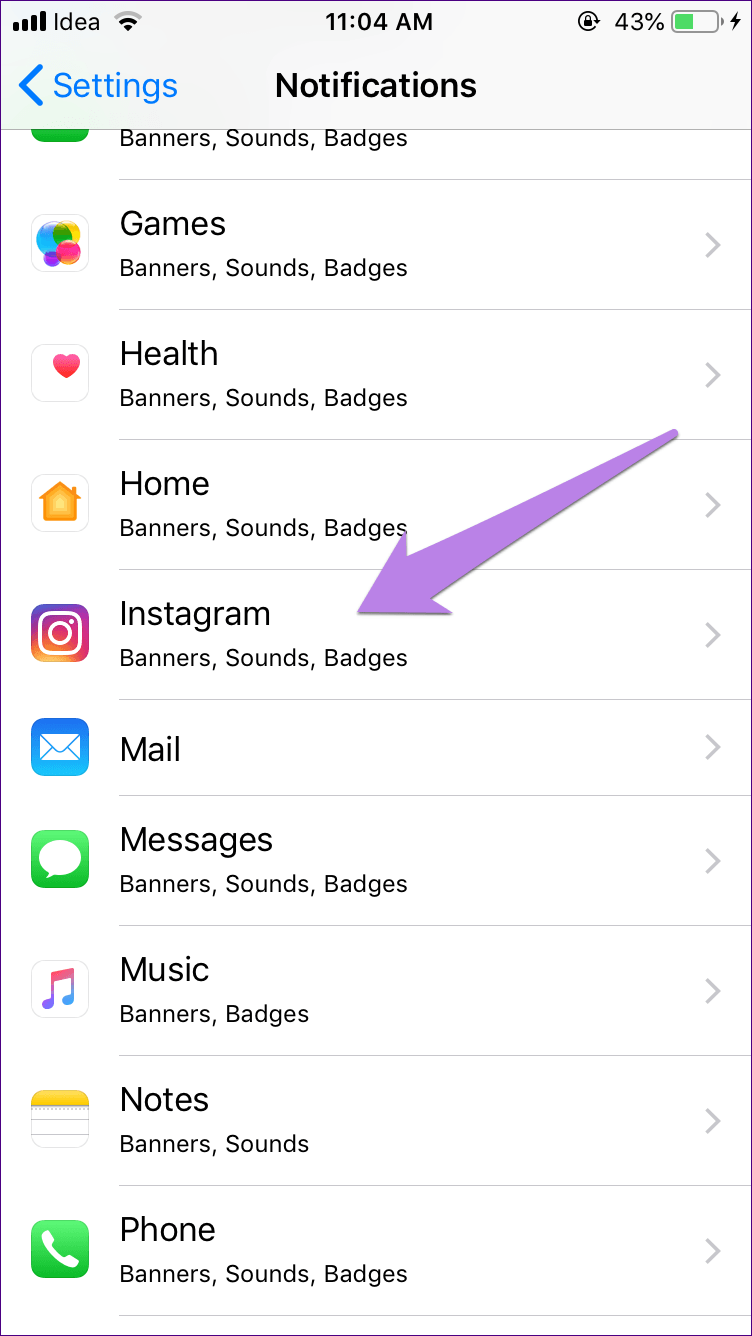
Android
단계1 : 전화 설정을 열고 앱 및 알림/설치된 앱을 탭합니다.
단계2 : 알림이 표시되는 Instagram을 탭합니다.
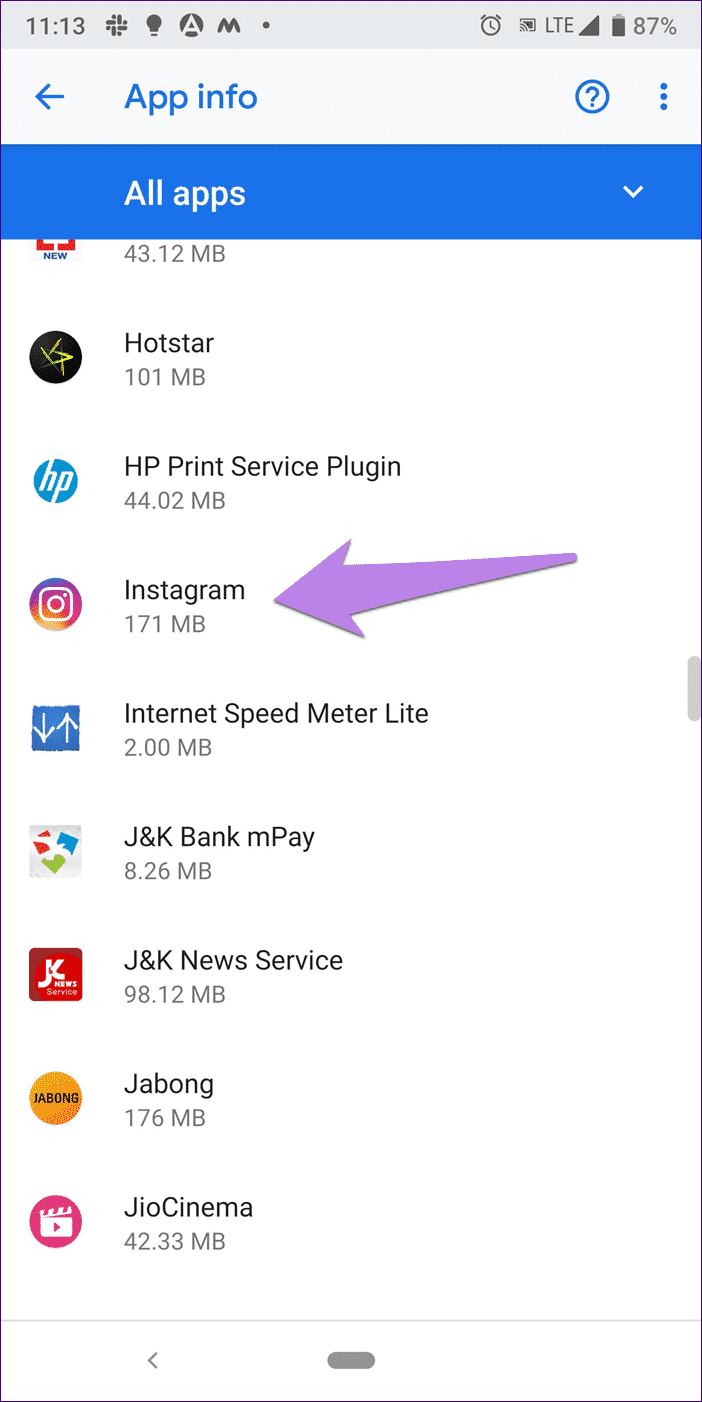
단계3 : 알림 표시를 활성화합니다. 활성화되어 있으면 껐다가 다시 활성화하십시오. 아래로 스크롤하면 다른 알림 하위 범주를 찾을 수 있습니다. 모든 것을 실행합니다.
- 팁: Android Oreo 이상이 설치된 휴대전화에서 알림 이름을 탭하면 동작, 소리 만들기 등과 같은 추가 옵션이 표시됩니다. 모든 옵션이 켜져 있고 모든 옵션에 대해 오디오가 활성화되어 있는지 확인합니다.
8. 저전력(IPHONE) 및 배터리 세이버(Android) 비활성화
이제 스마트폰에는 배터리가 부족한 상황을 위한 배터리 절약 모드가 있습니다. 활성화하면 앱이 백그라운드에서 새로고침되지 않으며 때로는 Instagram에서 알림이 지연되거나 알림이 표시되지 않을 수 있습니다. 따라서 기능을 비활성화해야 합니다.
방법은 다음과 같습니다.
아이폰
단계1 : 전화 설정을 열고 배터리로 이동하십시오.
단계2 : 모드 옆에 있는 스위치를 끕니다. 에너지 부족.
Android
단계1 : 설정을 열고 배터리를 탭합니다.
단계2 : 절전 모드를 탭하여 끕니다.
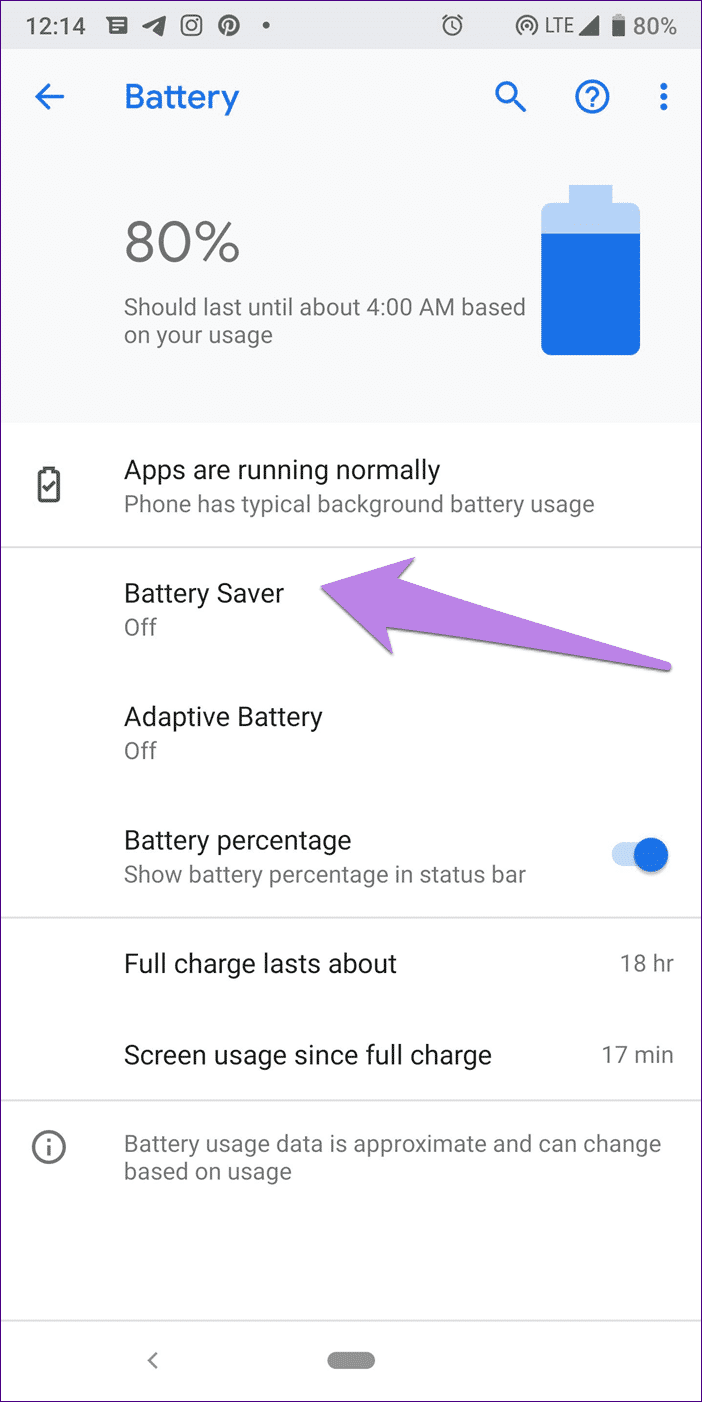
9. IOS에서 백그라운드 업데이트 활성화
Instagram의 백그라운드 새로 고침이 비활성화된 경우 앱이 백그라운드에서 새로 고쳐지지 않아 알림 문제가 발생할 수 있습니다. 활성화하려면 다음 단계를 따르세요.
단계1 : 전화 설정에서 일반으로 이동합니다.
단계2 : 아래로 스크롤하여 백그라운드 앱 새로 고침을 탭합니다. 인스타그램을 활성화합니다.
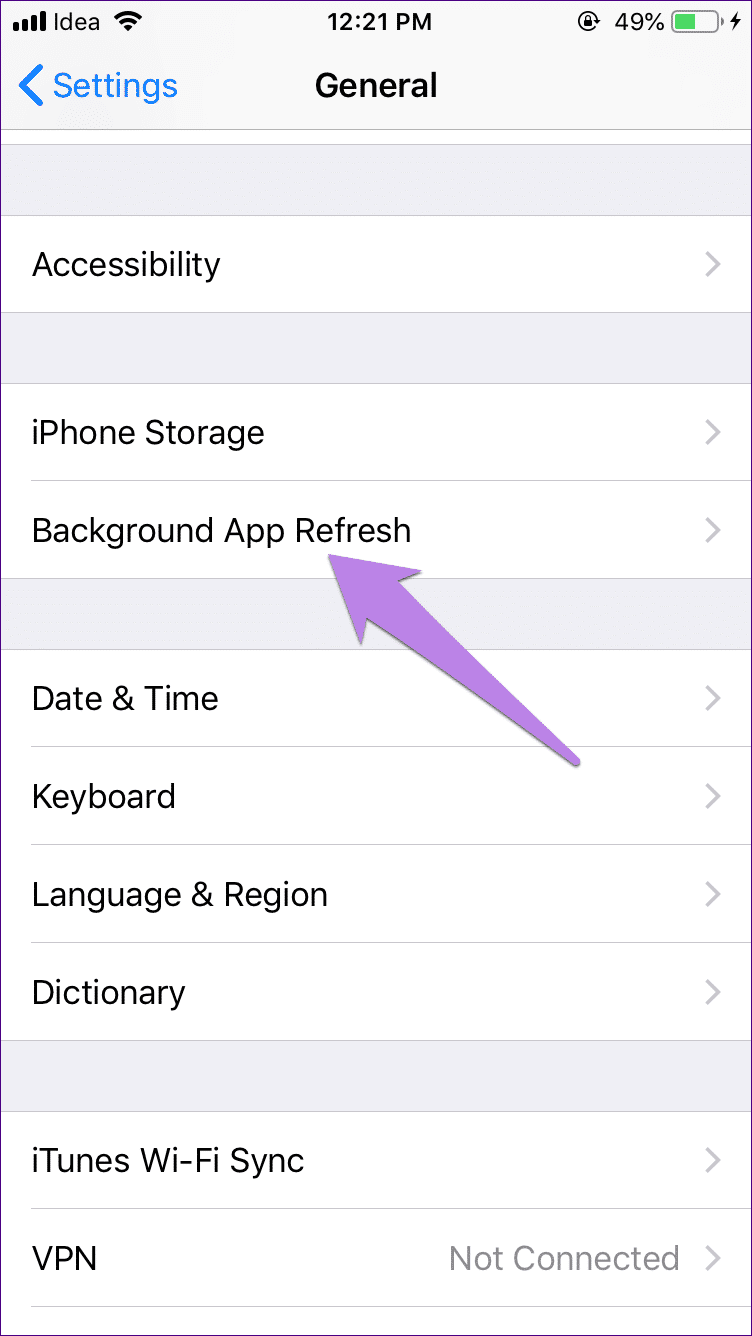
10. IPHONE 재설치 및 알림 권한 부여
iPhone에서 Instagram 앱을 설치하면 알림을 받을지 묻는 메시지가 표시됩니다. 때때로 실수로 지금을 누르면 알림이 표시되지 않습니다. 또한 일부 사용자의 경우 알림 설정에서 Instagram 옵션을 사용할 수 없습니다.
Instagram의 이러한 문제 및 기타 알림의 경우 요청 시 필요한 권한을 부여하는 앱을 다시 설치하는 것이 좋습니다.
그렇게 하려면 먼저 iPhone에서 Instagram 앱을 제거합니다. 휴대전화를 다시 시작합니다. 그런 다음 App Store로 이동하여 앱을 다시 설치합니다. 이제 주요 부분이 나옵니다. 앱을 다시 설치하면 두 개의 팝업 관련 알림이 표시됩니다. 각각 허용합니다.
- 참고: Instagram을 제거해도 계정이나 계정의 사진은 삭제되지 않습니다.
11. Android에서 캐시 지우기
종종 Android 휴대폰에서 캐시를 지우면 알림 문제도 해결됩니다.
لمسح ذاكرة التخزين المؤقت ، اتبع الخطوات التالية :
단계1 : 전화 설정을 켜고 설치된 앱 및 알림/애플리케이션을 탭합니다.
단계2 : 인스타그램으로 이동하여 스토어를 클릭합니다.
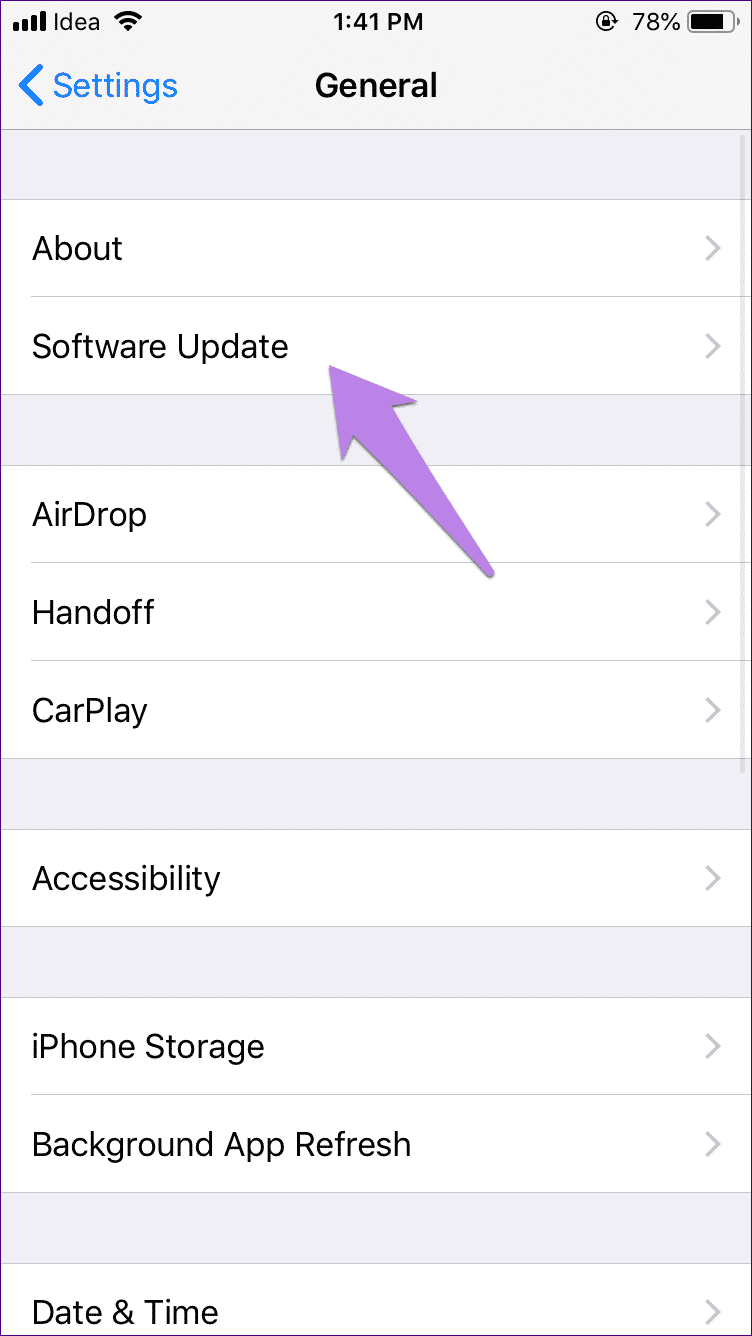
단계3 : 캐시 지우기를 누릅니다.
데이터/저장소 지우기를 클릭하지 마십시오. 그렇지 않으면 애플리케이션에서 로그아웃됩니다. 캐시 지우기는 아무것도 삭제되지 않는다는 점에서 스토리지/데이터 지우기와 다릅니다.
12. 안드로이드에 인스타그램 앱 재설치
iPhone 사용자와 마찬가지로 Android 휴대전화에 Instagram 앱을 다시 설치할 수 있습니다. Android의 Instagram은 알림 팝업을 표시하지 않습니다. 따라서 사용자 측에서 필요한 유일한 조치는 앱을 제거한 다음 다시 설치하는 것입니다. 앱을 제거하면 데이터가 삭제되지 않습니다. 프로필에서만 로그아웃됩니다.
더 많은 팔로어 확보
인스타그램 계정에서 우리와 함께
13. 휴대전화 업데이트
마지막으로 아무 것도 작동하지 않으면 휴대전화에 사용할 수 있는 업데이트가 있는지 확인합니다. 이렇게 하려면 설정 > 일반 > 소프트웨어 업데이트로 이동하십시오.
Android의 경우 설정 > 시스템 > 시스템 업데이트로 이동합니다. 일부 휴대폰에서는 설정 > 정보 > 시스템 업데이트에서 찾을 수 있습니다.
실시간 알림
모든 앱의 알림으로 생활이 편리해집니다. 새 메시지를 찾기 위해 이메일을 계속해서 새로 고쳐야 했던 날을 기억합니다. 다행히도 그런 시절은 오래 전에 사라졌습니다.
그러나 때때로 알림이 Instagram 앱에서와 같이 작동을 멈춥니다. 위의 수정 사항으로 쉽게 다시 작동하게 할 수 있습니다. 우리의 솔루션이 도움이 되었기를 바랍니다. 다른 방법을 찾은 경우 아래 의견 섹션에서 공유하십시오.
더 많은 팔로어 확보
인스타그램 계정에서 우리와 함께